CAD 활성화 오류 메시지 0015.111에 대한 해결 방법: 1. 설치된 autocad 2014 소프트웨어를 엽니다. 2. "활성화" 버튼을 클릭한 다음 팝업 "오프라인 활성화" 대화 상자에서 "닫기" 버튼을 클릭합니다. . "활성화" 버튼을 다시 클릭하세요.

이 튜토리얼의 운영 환경: Windows 10 시스템, AutoCAD 2014 버전, Dell G3 컴퓨터.
캐드 활성화 오류 메시지가 0015.111이면 어떻게 해야 하나요?
등록 시스템을 사용하기 때문에 Autodesk 제품 업데이트 및 레지스트리의 부적절한 작동에 대한 오류 메시지가 표시됩니다.
1 설치된 autocad 2014 소프트웨어를 엽니다. 아래와 같은 대화 상자가 나타납니다.

2. 소프트웨어는 아래와 같이 활성화 상태를 감지합니다.
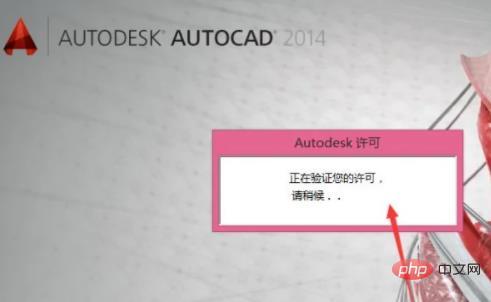
3.
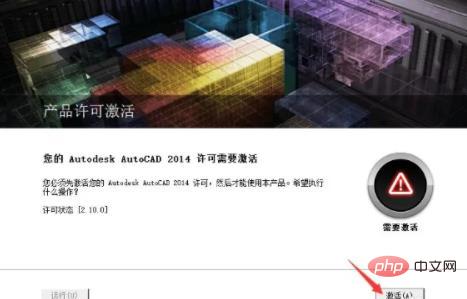
4. [활성화] 버튼을 클릭하면 아래와 같이 감지 상태가 나타납니다.
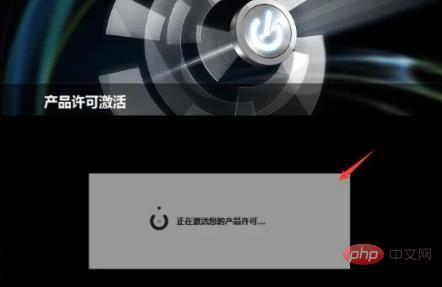
5. 아래와 같이 다른 방법으로 활성화하시겠습니까?

6. [오프라인 활성화] 대화 상자가 나타나면 아래와 같이 [닫기] 버튼을 클릭하세요.
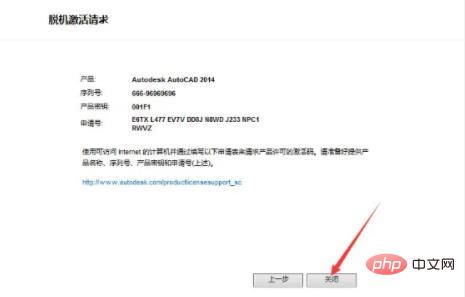
7. 아래와 같이 [활성화] 버튼을 다시 누릅니다.
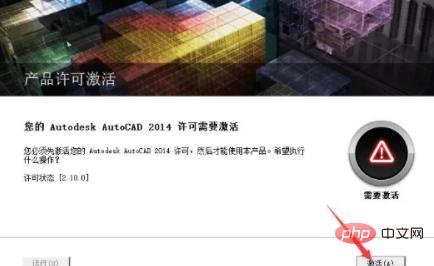
8. 아래와 같이 [제품 활성화] 옵션이 나타납니다.
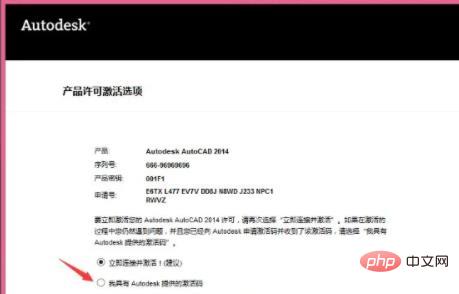
9. [신청번호] 뒤의 번호를 선택합니다. C를 복사하면 아래와 같이 됩니다.
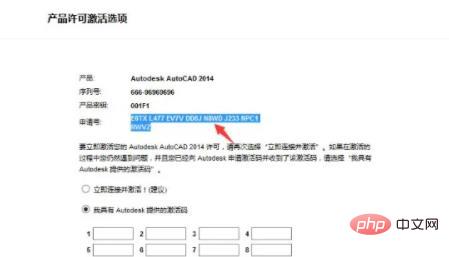
10. [신청번호]를 계산하여 활성화 일련번호를 받아 아래와 같이 아래의 활성화 코드에 복사합니다.
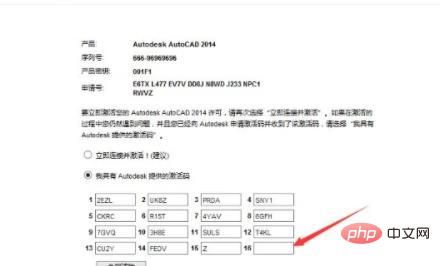
11. [다음] 버튼을 누르면 아래와 같이 활성화 정보가 나타납니다.
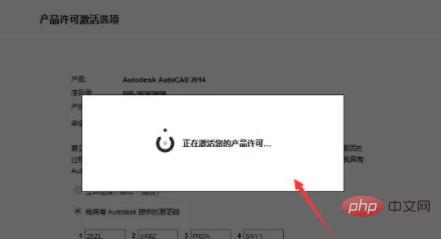
12. 아래와 같이 autocad 2014가 성공적으로 활성화되었다는 메시지가 표시됩니다.

13 소프트웨어 인터페이스는 아래와 같습니다:
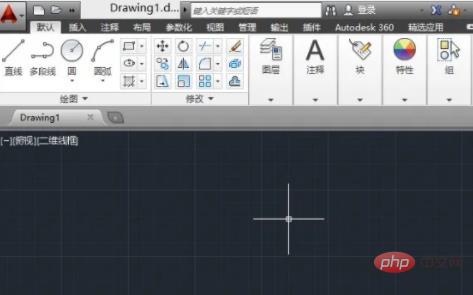
더 많은 관련 지식을 보려면FAQ칼럼을 방문하세요!
위 내용은 CAD 활성화 오류 메시지가 0015.111인 경우 해결 방법의 상세 내용입니다. 자세한 내용은 PHP 중국어 웹사이트의 기타 관련 기사를 참조하세요!